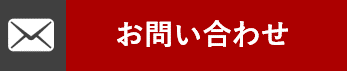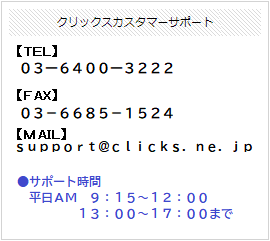| 「ユーティリティ」の「CSV形式データインポート」でCSVファイルを取り込むと「2行目:請負代金_内訳はカンマ区切り無しの数値で指定してください;」のエラーが出ます。 |
 | 「CSV形式データインポート」で取り込めるCSVデータは改行コードが「LF」または「CR」のみで作成されている必要があります。 ですが、Windowsでは「CR+LF」が標準の改行コードの為、エクセルなどで保存しなおすと「CR+LF」で作成されてしまいます。 次の作業をお試しください。 1、下記のURL(または画面下の参考URL)から、テンプレートを「デスクトップ」等にダウンロードします。 https://clicks2.sakura.ne.jp/support/apply10/qa/csvtemplate_lf.zip 2、ダウンロードした「csvtemplate_lf.zip」を右クリックして「すべて展開」をします。 例、工事経歴書の場合 3、解凍された「工事経歴書(LF).csv」をコピーして名前を「○○会社工事経歴書(LF).csv」等に変更します 4、「○○会社工事経歴書(LF).csv」を右クリックして「プログラムから開く」の中の「メモ帳」で開きます。 5、工事の書かれているサンプル行を削除します。 6、取り込みに失敗していた既に作成済みのCSVファイルも同様に右クリックして「プログラムから開く」の中の「メモ帳」で開きます。 7、作成済みのCSVファイルから工事の部分だけをコピーして、「○○会社工事経歴書(LF).csv」の最後に貼り付けます。 8、「○○会社工事経歴書(LF).csv」のメモ帳を右上の「×」ボタンで閉じる時に「保存する」を選択します。 これで作成された「○○会社工事経歴書(LF).csv」を「CSV形式データインポート」で読み込むようにしてください。 ※このファイルをExcelで開き、上書き保存すると「2行目:請負代金_内訳はカンマ区切り無しの数値で指定してください;」のエラーが出るようになってしまいますので、ご注意ください。 |
| カテゴリ | エラーメッセージ,よくある質問 |
|---|---|
| 参考URL | https://clicks2.sakura.ne.jp/support/apply10/qa/csvtemplate_lf.zip |
| 更新日付 | 2023-09-20 |


 よくある質問
よくある質問